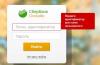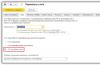Интернет-банкинг как современный ресурс круглосуточного удаленного управления счетами чрезвычайно популярен не только у клиентов, но и среди самих банков. Финансовые учреждения уделяют этому вопросу особое внимание, повышая удобство пользования и уровень защищенности счетов своих клиентов. Одним из особо удачных таких продуктов можно назвать Интернет-банк «Открытие». Простое и удобное приложение с дистанционным доступом к личному кабинету надежно защищает персональные данные пользователей.
Возможности
Онлайн-сервис с простой регистрацией и удобным интерфейсом позволяет управлять средствами удалено, а широкий функционал и хорошая защита позволяет ему называться одним из лучших.
Интернет-банк «Открытие» для физических лиц открывает следующие возможности:
- осуществление практически любых платежей и переводов в российской валюте;
- получение выписок по картам за любой период времени с указанием устройства, при помощи которого операция была проведена;
- конвертация валют между карточными счетами;
- операции с обезличенными металлическими счетами (ОМС) внутри системы;
- сохранение шаблонов платежей;
- установку лимитов на операции;
- ведение переписки с банком;
- получение данных по работе банка, срочным вкладам, договорам и банковским документам;
- обзор графиков выплаты кредитов, получение сведений о задолженности;
- блокировку/разблокировку карты.
Банк-Клиент: как подключить
Подключить онлайн-банк от банка «Открытие» можно несколькими способами:
- В любом отделении. Клиент получает запечатанный конверт или СМС с кодом активации.
- В банкомате банка. В меню выбирается раздел «Интернет-банк», а затем «Активация». Банкомат распечатает чек, в котором указывается требуемый код.
- Банк может сам предложить активировать услугу и выслать код активации.
Регистрация и активация онлайн-банка
Для успешной регистрации интернет-клиента для бизнеса необходимо посетить сайт поддержки ic.openbank ru.
Здесь находятся инструкции по установке необходимых для корректной работы драйверов и компонентов ОС, а также можно получить ответы на многие вопросы, в том числе, о порядке регистрации.

Сделав все установки, создав свою электронную подпись, нужно распечатать в двух экземплярах каждый сертификат, заверить и представить их в банк. Получивший подтверждение, клиент сможет выполнить вход в банк через адрес ic.openbank.ru.
Для физических лиц регистрация после получения карты выполняется так:

Если карт банка используется несколько, аутентификационной является только одна из них. Этот выбор остается за клиентом. Остальные карты добавляются банком в онлайн-сервис автоматически. Как правило, активация занимает один рабочий день. Во избежание утери персональных данных вход необходимо выполнять только на официальном сайте.
Мобильный банк «Открытие» предлагает клиентам возможность пользования мобильными версиями сервиса для устройств на базе разных операционных систем. Приложения находятся в свободном доступе в магазинах Google Play и App Store. Чтобы начать пользоваться, нужно просто скачать программу «Банк Открытие». После установки и открытия приложения появится картинка:

Теперь, о том, как подключить Мобильный банк от Банка «Открытие». Нужно ввести или отсканировать номер банковской карты и набрать код, который вышлют в СМС, затем придумать пароль.
Функционал
Интерфейс достаточно простой, поскольку приложение разрабатывалось специально для пользователей с минимальным уровнем знаний и опыта пользования. Быстрая и легкая регистрация и интуитивно понятное управление не вызывают сложностей ни у кого, зато программа позволяет выполнять все те же операции, что и с личного кабинета на компьютере.

Личный кабинет Мобильного банка «Открытие» позволяет:
- оплачивать услуги, счета и пополнять карту;
- выполнять переводы внутри системы;
- проводить конвертацию валют;
- создавать индивидуальный код доступа;
- получать детальную информацию о картах, счетах вкладах и кредитах;
- просматривать выписки;
- знакомиться с историей платежей и сохранять их в качестве шаблонов;
- осуществлять поиск ближайших банкоматов и офисов и поддерживать связь со службой поддержки банка.
Дополнительные возможности
Каких-то особых, дополнительных возможностей здесь нет, но приложение обеспечивает:
- регистрацию по номеру карты (сканирование);
- простой вход по коду (не нужно быть клиентом интернет-банка и получать логины/пароли в офисе/банкомате);
- временную блокировку/разблокировку карт.

Плюсы и минусы
Клиент Интернет-банка «Открытие» обладает всеми возможностями банка, чем выгодно отличается от аналогов. Основными преимуществами приложения являются:
- возможность работы с несколькими счетами;
- конвертация валют;
- возможность работы с зарплатными проектами;
- простой интерфейс;
- быстрая отправка и поиск платежных поручений и выписок;
- возможность отслеживания состояния каждого документа;
- электронный архив;
- невысокая стоимость пользования (одно поручение стоит 2 рубля, а ежемесячная плата за обслуживанием составляет 790 рублей);
- высокая безопасность.
Главный недостаток Интернет-банка «Банк Открытие» – это необходимость использования специального ПО и браузера Internet Explorer.
Электронный кошелек
В 2011 году Банк «Открытие» и WebMoney представили кобрендинговую карту Visa «WebMoney-ОТКРЫТИЕ», позволяющую мгновенно переводить средства в кошелек WebMoney и обратно. С ее помощью можно оплачивать покупки, а высокий процент на остаток средств и бонусы за потраченные средства (1% кэшбека на кошелек WM) сделали ее популярной.
Для незарегистрированных в WebMoney клиентов кошелек создается автоматически, а пополнять его с карты или выводить средства обратно можно в самом Keeper или через сайт banks.webmoney.ru. На остаток средств начисляется до 10% годовых, а снятие налички в банкоматах «Открытия» и ВТБ24 осуществляется без комиссии.
Формирование платежных поручений и выписок
Интернет-банкинг «Открытие» позволяет создавать электронные платежные поручения. Для этого нужно:
- Войти в личный кабинет.
- В главном меню выбрать раздел платежных документов и вкладку «Создать».
- В открывшейся форме заполнить все поля с реквизитами и нажать «Сохранить». После этого вернуться в главное меню, где кликнуть «Подписать и отправить».
Если необходимо создать шаблон на базе сохраненного платежного поручения, онлайн-банкинг «Открытие» предоставляет такую возможность. Нужно выделить поручение, взятое за образец, и нажать на кнопку «Создать». В скопированной платежке уже будут реквизиты получателя и останется только внести сумму и назначение платежа.
Вопросы безопасности
Исходный код приложения, разработанный компанией Redmadrobot, по всем тестам показывает нулевую уязвимость. Особое внимание при создании приложения Интернет-банка «Финансовая Корпорация Банк Открытие» уделила достижению высокого уровня безопасности не за счет снижения удобства пользователя, а за счет грамотного взаимодействия кода с внутренними системами.
О 3-D Secure
Внедрение 3-D Secure позволяет защищать безналичные расчеты в магазинах, на сайтах которых размещены логотипы MasterCard SecureCode и Verified by Visa. Технология добавляет ещё один шаг аутентификации для платежей с помощью Клиент-банка «Банк Открытие», позволяющего торговым точкам и банкам дополнительно убедиться, что платеж совершает именно держатель карты, а не мошенники.
Что представляет собой
Чтобы получить информацию о точном количестве денежных средств на счете не обязательно обращаться в стационарное отделение. В Банке Открытие выписка онлайн доступна как физическим, так и юридическим лицам.
Как получить онлайн выписку по счету Банка Открытие
Для того, чтобы получить выписку по счету в Банке Открытие, клиент должен быть подключен:
- К Интернет-банку (для физических лиц);
- К сервисам Интернет-банк или банк-клиент (для юридических лиц);
- К мобильному приложению банка.
Интернет- и мобильный банкинги для физических лиц – держателей любых пластиковых карточек предоставляется бесплатно, юридические лица заключают с банком договор на ДБО, чтобы получить доступ к сервису банк-клиент.
Виды выписок в Интернет клиент-банке
Для пользователей Интернет-банка доступны следующие варианты выписок:
- Автоматические (направляются банком при поступлении на счет любой суммы);
- О движении денежных средств по всем счетам (предоставляется в любой удобной клиенту форме);
- Сервис банка Выписка-Online, который работает в любых мобильных и стационарных устройствах: компьютерах, ноутбуках, планшетах, мобильных телефонах.
То есть, в Банке Открытие выписка онлайн в Интернет клиент-банке доступна для получения в любое удобное для клиента время.
Любой сервис дистанционного управления (Интернет-банк или мобильное приложение) позволяет оперативно получить нужный документ и проследить передвижение денег по всем счетам и картам клиента.
Заключение
В Банке Открытие выписка онлайн по имеющемуся счету доступна всем клиентам, использующим сервисы дистанционного управления. Это помогает оперативно получать нужную информацию и сокращает время на визиты в стационарные отделения для получения нужного документа.
Интернет-банк Открытие для юридических лиц – это специально разработанная программа с удобным механизмом для управления финансами компаний и предприятий разного профиля. Возможности Интернет-банка позволяют экономить время и проводить в режиме онлайн большинство операций и взаиморасчетов.
Установка и регистрация в Интернет-банке
Сервис Интернет-клиент для юридических лиц в Банке Открытие оформляется по соответствующему заявлению. В отделении банка после оформления ДБО клиентам выдается установочный комплект системы Интернет-клиент, который потребуется для активации программы.
Обязательным условием будет наличие:
- Компьютера или ноутбука с установленной программой Windows версии 7, 8 или XP;
- Браузера Internet Explorer и установленного драйвера для программы Рутокен.
Действуя по инструкции, пользователь активирует Интернет-банк, регистрируется в личном кабинете и сможет приступить к работе.
Возможности системы Интернет-клиент Банка Открытие
Интернет-банк Открытие для юридических лиц позволяет пользователю сервиса проводить следующие операции:
- Использовать онлайн бухгалтерию для управления предприятием;
- Оформлять платежные поручения;
- Пользоваться зарплатным проектом с бухгалтерией 1С;
- Пользоваться валютными документами;
- Использовать в платежных документах электронную подпись и т.д.
Удобный функционал Интернет-банка существенно упростит финансовую деятельность предприятия, предоставит возможность постоянно ее контролировать и проводить большинство платежных операций дистанционно в режиме онлайн.
Инструкция к установке и использованию сервиса Интернет-клиент для юридических лиц Банка Открытие позволяет пользователям самостоятельно установить и использовать банк-клиент. Для удобства есть список наиболее частых вопросов и ответов на них по использованию, а также рекомендации по самостоятельному устранению типовых ошибок при работе, которые можно найти на сайте финансовой организации.
Заключение
Интернет-банк Открытие для юридических лиц предоставляется в рамках договора о банковском обслуживании (ДБО), который заключается с каждым клиентом. При необходимости сотрудники банка оказывают информационную и техническую поддержку пользователям сервиса.
Банк «Открытие» любит удивлять. Это становится понятно, когда попадаешь на его официальный сайт. Уже с главной страницы поражает красочное, яркое и необычное для строгой финансовой сферы оформление. Тут не промахнешься мимо входа в интернет-банк — он буквально зазывает в свои объятия. На верху есть надпись «Интернет-банк для частных лиц и бизнеса». Жмем туда.
Попадаем на страницу входа. Тут два поля — пароль и логин. В случае, если вы забыли пароль — есть подсказка, что нужно позвонить по телефону горячей линии.
Ввели данные, и ждем прихода смс-подтверждения (если это указано в настройках, как менять — ниже). Дождались, вводим, и попадаем на главную страницу.
Как получить доступ
Получить данные для входа можно в офисе банка при оформлении какого-либо продукта, или самостоятельно зарегистрироваться с системе. Для этого вам нужно иметь карту Банка. Пункт «зарегистрироваться» находится чуть ниже форм для ввода пароля/логина на странице входа.
Все пункты тут понятны. Нужно будет позвонить по номеру горячей линии, заполнить номер карты, и получить долгожданный доступ.
Просмотр информации по продуктам
Итак, после входа мы попадаем на страницу «главная».
Весьма простое, ненавязчивое оформление интернет-банка. Сразу видны последние пять операций по карте (совершенные через интернет-банк! наличные и поступления будут дальше). Нажав на «история платежей» вы сможете заказать выписку по последним совершенным через личный кабинет операциям. Сделать это также можно через закладки меню «Платежи и переводы».
Далее следует раздел «карты», где сразу виден доступный лимит, и чуть ниже — можно оставить заявку на ипотеку.
Обратите внимание на столбец справа: тут есть пункты избранное, курс валют, напишите нам — он будет сопровождать вас во всех закладках личного кабинета.
Поэтому сразу в нему присмотримся. Пункт «избранное» регулируется в настройках — достаточно просто нажать на строчку (рассмотрим ниже). А вообще, здесь отражаются наиболее часто используемые действия и операции.
Курс валют и металлов — для тех, кто интересуется.
Напишите нам — вам предоставлена возможность написать предложение, сообщить об ошибке, ну или просто пожаловаться — причем с возможностью прикрепить скриншот.
Заказать звонок — выйдет окошко, где вам нужно будет просто выбрать время звонка (с 9-20 по МСК).
Весьма удобно. И вообще, отличительная черта интернет-банка «Открытия» — это то, что большая часть пунктов, написанная синим шрифтом, при нажатии разворачивается вниз, а не открывается новым окном. Исключения только переводы и еще пара мелочей. Основной способ навигации по личному кабинету — верхняя строчка.
Тут есть:
- Главная (страница, на которой открылся интернет-банк);
- Мои финансы;
- Платежи и переводы;
- Безопасность;
- Значок письма;
- Настройки;
- Выход.
Получение выписки по карте
Это можно сделать в следующем пункте «Мои финансы».
Здесь есть наши карты, вклады и ипотека.
Строчка «карты» перебрасывает нас наконец туда, где можно получить выписку.
Выбираем предложенный период, либо сами вводим даты «от-до», и через некоторое время получаем выписку.
В первом блоке полученной выписки вы увидите основную информацию по карте: дата действия, задолженность (если есть), если карта кредитная — то какие есть задолженности/минимальные или ближайшие платежи.
Во втором блоке как раз видны операции поступления-списания-снятия. Выписку при желании можно распечатать.
Открытие вклада и счета
Пункт «Вклады»
Открыть вклад, пополнить — сразу можно отсюда.
При открытии вклада нужно заранее ознакомиться с условиями на сайте, так как тут кроме валют и названий ничего нет.
Обратите внимание на пункт «Открыть мою копилку». По факту — это просто счет, или счет до востребования, на которые начисляются проценты. В разы меньше, чем по вкладу, конечно. Зато никаких ограничений на списание/пополнение и сроки — делай, что хочешь. Открывается тоже просто:
Платежи и переводы. Автоплатеж
Находятся они в соответствующем разделе меню. Тут, как зайдешь — глаза разбегаются. А все от того, что получателей платежа ого-го как много. Разбиты они по группам типа «Коммунальные платежи», «связь» и т.п. Есть и налоги, и штрафы.
Сначала идет пункт «Переводы». Категорий несколько, и они понятно обозначены — осталось выбрать нужную. Возьмем пример — перевод на карту другого банка. Жмем, попадаем в окошко «Перевод на карту другого банка». Ввести нужно только номер карты перевода и сумму.
А вот перевод частному лицу по номеру счета или ИП (организации) потребует ввода полных реквизитов.
И обратите внимание, внизу есть голубенькая строчка «запланировать такой платеж». При нажатии на нее мы сможем подключить автоплатеж.
Варианты: назавтра/ежедневно/еженедельно/ежемесячно. Осталось только галочку поставить. Например, выбираем ежемесячно — и нужные даты.
Теперь возвращаемся у пункту «Платежи». Выбираем категорию, жмем.
Например, коммунальные платежи.
Тут есть строка поиска, и как бы ее нет…Дело в том, что нужно начинать вводить название организации, и после парочки символов ждать выпадающий список. Можно искать и просто по названию (например, Энергия), и с аббревиатурой (ТСЖ Энергия).
Выбираем нужное нам — и нажимаем. Заполняем требуемые поля, и не забываем, что платеж можно сделать автоматическим (строка запланировать такой платеж).
В конце раздела есть пункты оплаты налогов, штрафов ГИБДД, и даже перевод в благотворительные фонды (категория прочее). Ниже можно просмотреть последние операции через кабинет (те же, что на главной), и запланированные платежи.
Оплата штрафов и налогов
Выбрав соответствующий пункт в разделе «платежи и переводы» — «штрафы ГИБДД», делаем как обычно: заполняем поля и отправляем на оплату.
Обратите внимание, что проверка наличия штрафов невозможна, оплата только по номеру постановления. Зато есть визуальная подсказка — где его искать на протоколе (нажать «где искать номер постановления?»). Полезно для начинающих нарушителей)
Настройка личного кабинета
Раздел меню «Безопасность» позволяет управлять своим кабинетом.
Здесь можно установить такие параметры, как: количество операций в сутки; сумма операций в сутки; максимальный размер одной операции.
В пункте настройка смс-кодов подтверждения можно отключить смс-информирование при входе в личный кабинет.
Также здесь можно поменять пароль и логин для входа, и привязать свой личный кабинет к аккаунтам в Фейсбуке или Вконтакте.
Иконки в меню
При нажатии на иконку «письмо» мы увидим последние уведомления от банка. Например, о смене тарифов. Нажав на название, мы сможем прочитать все письмо.
Иконка «винтик» — это управление настройками. Здесь показаны наиболее частые операции, и их можно удалить или отредактировать как шаблон.
Чтобы шаблон отредактировать, нужно нажать на значок карандаша.
А при нажатии на название шаблона можно сразу выполнить эту операцию.
Пункт «Названия карт и счетов» позволяет переименовывать карты и продукты банка в удобные вам. Например, чтобы не путать расчетную карту и кредитную, вы их можете так и «обозвать», а не запоминать, где какой номер карты.

В пункте «изменить регион» можно выбрать свой регион. Это удобно при совершении региональных платежей (например, ЖКХ).
Блокировка/Разблокировка карт — необходимая всем функция. При утере или краже карт ее можно быстро заблокировать.
Строка «Настройки безопасности» перебрасывает нас на раздел «безопасность», который мы разбирали выше.
Вот, собственно, и все. Простой, но функциональный кабинет, со своими плюсами и минусами, он все же делает нашу жизнь чуточку удобней. И да, конечно же у него есть мобильные версии на платформах Android и Apple.
Эти статьи могут быть вам интересны:
- Предыдущая публикация
Инструкция по использованию личного кабинета Траст банка: как зарегистрироваться, войти и использовать основные функции
Банк Открытие - универсальный банк с хорошо развитой банковской инфраструктурой во всех регионах России. Был основан в 1993 году. Основными направлениями деятельности можно назвать: обслуживание и кредитование физических и юридических лиц. Помимо этого банка активно развивает работу в направлении инвестиций и ценных бумаг. Банк занимает 7 место по размеру активов среди Российских банков. Под крылом финансовой группы "Открытие" находятся такие банки как (интернет-банк для предпринимателей) и .

Для контроля своих финансовых активов, размещенных в банке, удобнее всего использовать услугу онлайн-банкинга. Банк Открытия готов предложить на этот счет два удобных инструмента управления финансами: личный кабинет клиента и мобильное приложение.
Чтобы осуществить вход в личный кабинет - перейдите на официальную страницу банка Открытие по адресу https://www.open.ru/ и в правом верхнем углу нажмите на фразу "Интернет-банк".
В связи с техническими работами с 1 по 7 января 2019 г. будет недоступно закрытие вкладов, проведение обмена валюты.
Пожалуйста, планируйте операции заранее. Извините за доставленные неудобства!При нажатии на кнопку система предложит выбрать тип нужного вам личного кабинета:
- Интернет-банк для частных лиц (выбрать можно между новой и старой версией)
- Интернет-банк для малого бизнеса ("Интернет-банк" и "Бизнес-портал")
- Интернет-банк для среднего и крупного бизнеса ("Бизнес-линк" и "Открытие -Бизнес Онлайн")
Если вы являетесь физическим лицом, то выбираем первый вариант личного кабинета и выбираем новую версию (она более удобная и работает быстрее предыдущей версии системы)
Личный кабинет банка Открытие позволяет совершать следующие операции:
- Информация по действующим счетам и картам (баланс, реквизиты для перевода средств)
- История совершенный в интернет-банке операций
- Оплата услуг (мобильная связь, коммунальные платежи, штрафы и налоги)
- Настройка автоплатежей
- Создание шаблонов на базе оплаченных услуг
- Денежные переводы (между своими счетами и картами, а также в адрес других банков)
- Открытие вклада (по повышенной ставке)
- Оплата кредита
- Блокировка карты (при потере или краже)
- Поиск отделений и банкоматов
- Обратная связь со службой поддержки
- Персональные акции и предложения

Далее необходимо ввести ваш логин и пароль, полученные вами при регистрации. И нажимаем кнопку "Войти". После этого необходимо подтвердить вход в личный кабинет, введя в окно одноразовый код из SMS. Вы только что выполнили вход в личный кабинет банка Открытие. Здесь вы можете управлять вашими счетами, выполнять оплату услуг или перевод денег по свободным реквизитам, открывать вклады, обменивать валюту, погашать кредиты и многое другое.
Если у вас есть один из банковских продуктов банка Открытие и до сих пор нету личного кабинета, то рекомендуем вам его зарегистрировать. Для регистрации личного кабинета перейдите на главную страницу сайта банка Открытие и нажмите "Интернет-банк" - "Новая версия" или просто перейдите по ссылке https://ib.open.ru/login . На странице появится форма авторизации для входа в систему. Нажмите снизу кнопку "Регистрация"

Для регистрации кабинета система предложит вам ввести 16-значный номер вашей банковской карты и согласиться с правилами использования интернет-банка.
Нажимаем кнопку "Продолжить" и ждём когда придет одноразовый пароль на мобильный телефон, к которому привязана ваша карта.
После этого придумываем логин и пароль и сохраняем. На этом регистрация успешно завершена. Теперь вы можете пользоваться личным кабинетом в любое время суток.

Если у вас не получается войти в личный кабинет с первой попытки, то попробуйте проверить логин и пароль для входа, возможно вы неправильно ввели один символ, а может быть у вас нажата клавиша Caps Lock.
Если очередные попытки войти не принесли успеха, то воспользуйтесь функцией восстановления пароля.

Процедура восстановления пароля от личного кабинета банка открытие сводится к процессу регистрации нового личного кабинета заново.
Процесс регистрации личного кабинета подробно описан выше. Зарегистрироваться в личном кабинете вы можете перейдя по ссылке https://ib.open.ru/r .
Для доступа в личный кабинет банка Открытие вы можете использовать мобильное приложение "Банк Открытие". Мобильное приложение предоставляется абсолютно бесплатно и доступно для пользователей мобильных устройств на базе iOS и Android. Мобильное приложение банка дублирует почти все функции личного кабинета и даже в чем-то превосходит этот функционал.
В мобильном приложении можно совершать следующие финансовые операции:
- Просмотр истории движения средств по счету (выписка по каждой карте всегда под рукой)
- Быстрая оплата услуг: налоги, ТВ, пошлины, услуги ЖКХ, мобильный (Оплачивайте более 3000 услуг без комиссии в один клик)
- Перевод денег между своими счетами, клиентами банка Открытие или на счет в другой банк
- Блокировка/разблокировка карт (актуальная функция при утере или краже)
- Выпуск и перевыпуск карт (если у вас все еще нет карты банка Открытие - вы можете заказать ее выпуск прямо в приложении)
- Обмен валюты по выгодному курсу
- Выгодные вклады (с повышенной процентной ставкой)
- Поиск ближайших отделений и банкоматов банка
- Онлайн-чат с тех.поддержкой банка

Стоит отметить, что недаром мобильное приложение банка открытие в 2017 году завоевало статус "Лучшее приложение мобильного банкинга", ведь оно очень удобное.
Для входа в мобильное приложение используйте логин и пароль, полученные при регистрации личного кабинета.
Если у вас еще нет данных для входа в личный кабинет - можете пройти процедуру регистрации прямо в приложении "Банк Открытие":
- Откройте приложение
- Введите или отсканируйте номер карты
- Наберите код, полученный в SMS
- Придумайте пароль для входа в мобильное приложение

Установить мобильное приложение вы можете зайдя в магазин приложений вашего смартфона и введя в странице поиска "Банк Открытие". В результатах поиска увидите одноименное приложение с фирменным логотипом банка. Для загрузки приложения нажмите кнопку "Установить".
Скачать официальное мобильное приложение банка Открытие вы можете воспользовавшись ссылками ниже:


У банка Открытие отлично настроена обратная связь со своими клиентами. Связаться с банком можно множеством способов:
- По телефону горячей линии: 8 800 700-78-77 - звонок по России бесплатный +7 495 787-78-77 - для звонков из-за границы
- Через форму обратной связи на сайте банка (указываем тему обращения и описываем ситуацию, оставляя реквизиты для получения ответа от банка)
- С помощью звонка с сайта (подойдет, если у вас есть микрофон или гарнитура)
- Через чат со службой поддержки клиентов в мобильном приложении "Банк Открытие"

В случае, если необходимо оперативно получить консультацию или решить вопрос, связанный с подключением или отключением услуг банка - рекомендуем позвонить по телефону горячей линии банка Открытие. Сотрудники банка помогут оперативно решить вопрос.
Во время разговора с сотрудником контактного центра может потребоваться дополнительная идентификация - поэтому будьте готовы сообщить паспортные данные, некоторые контрольные данные карты, номер мобильного телефона или кодовое слово. Это необходимо для идентификации вас в качестве клиента банка и делается в рамках безопасности.